Cara Buka 2 Aplikasi Berdampingan di Oppo A16

KOMPAS.com - Oppo A16 mampu membuka dua aplikasi yang ditampilkan secara berdampingan di satu layar.
Hal ini berkat adanya fitur FlexDrop yang diberikan Oppo di sistem antarmukanya, ColorOS 11.1.
FlexDrop merupakan fitur multitasking yang memungkinkan pengguna membuka dua aplikasi bersamaan, dan menampilkannya secara berdampingan, sehingga pengguna bisa melakukan banyak tugas secara bersamaan di ponsel.
Baca juga: Alasan Oppo A16 RAM 4 GB Hadir Belakangan di Indonesia
Cara kerja FlexDrop di Oppo A16 adalah dengan memperkecil layar jendela aplikasi, sehingga dapat mengambang di antara aplikasi lain yang sedang dibuka.
Aplikasi tersebut akan diletakkan di sisi depan layar, sehingga background layar masih dapat terlihat dan dapat digunakan untuk menjalankan aplikasi lain di saat yang bersamaan.
Fitur FlexDrop dapat digunakan dalam berbagai skenario, misalnya saat seorang siswa yang sedang mengerjakan tugas sekolah online di Google Classroom, dan ingin mencari materi pembelajaran di browser. Keduanya bisa ditampilkan berdampingan di layar Oppo A16.
Fungsi dari fitur FlexDrop sejatinya serupa dengan fitur Split Screen. Hanya saja, fitur FlexDrop mengusung konsep yang serupa dengan tampilan Picture-in-Picture (PiP).
Baca juga: Tips Bikin Foto Produk Pakai Oppo A16 untuk Jualan Online
Untuk bisa menggunakan fitur FlexDrop di Oppo A16, silakan menyimak langkah-langkah berikut ini.
Cara membuka dua aplikasi berdampingan di Oppo A16
Pengguna dapat membuka aplikasi mana pun yang ingin diinginkan. Pada contoh kali ini, KompasTekno akan menggunakan aplikasi Google Classroom.
Setelah aplikasi sudah dibuka, klik ikon tiga garis di bagian sisi kiri bawah layar ponsel.
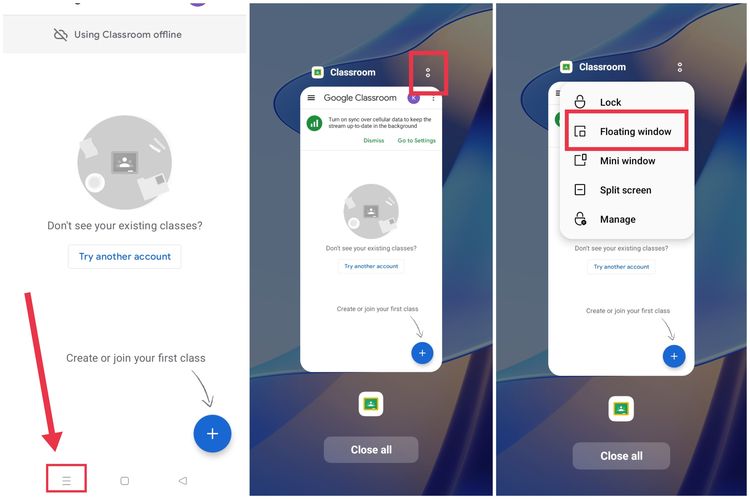 Cara menggunakan fitur FlexDrop di Oppo A16.
Cara menggunakan fitur FlexDrop di Oppo A16.Pada tampilan berikutnya, klik ikon dua titik dan pilih opsi "Floating Window" atau "Jendela mengambang".
Baca juga: Menjajal Oppo A16 untuk Main Game
Aplikasi Google Classroom akan diperkecil dan melayang di tengah-tengah layar ponsel. Posisi aplikasi ini dapat diubah dengan cara menekan garis abu-abu dan geser aplikasi ke tempat yang diinginkan.
Selanjutnya, pengguna dapat membuka aplikasi lain, misalnya browser, untuk mencari informasi materi pembelajaran sembari membuka aplikasi Google Classroom.
Apabila hendak menutup aplikasi, silakan tekan tombol ikon silang yang terdapat pada jendela aplikasi Google Classroom.
Simak breaking news dan berita pilihan kami langsung di ponselmu. Pilih saluran andalanmu akses berita Kompas.com WhatsApp Channel : https://www.whatsapp.com/channel/0029VaFPbedBPzjZrk13HO3D. Pastikan kamu sudah install aplikasi WhatsApp ya.






























































